PowerPoint2020的基本操作
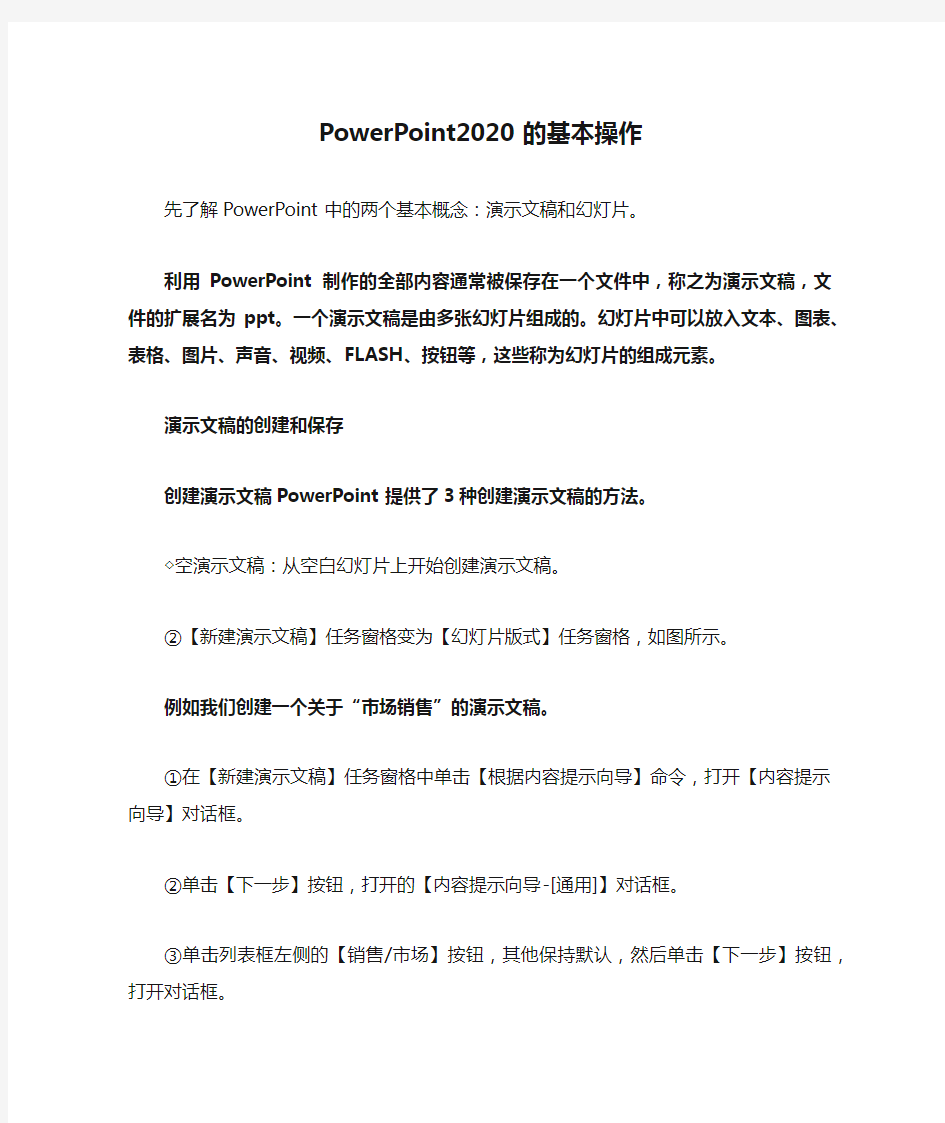
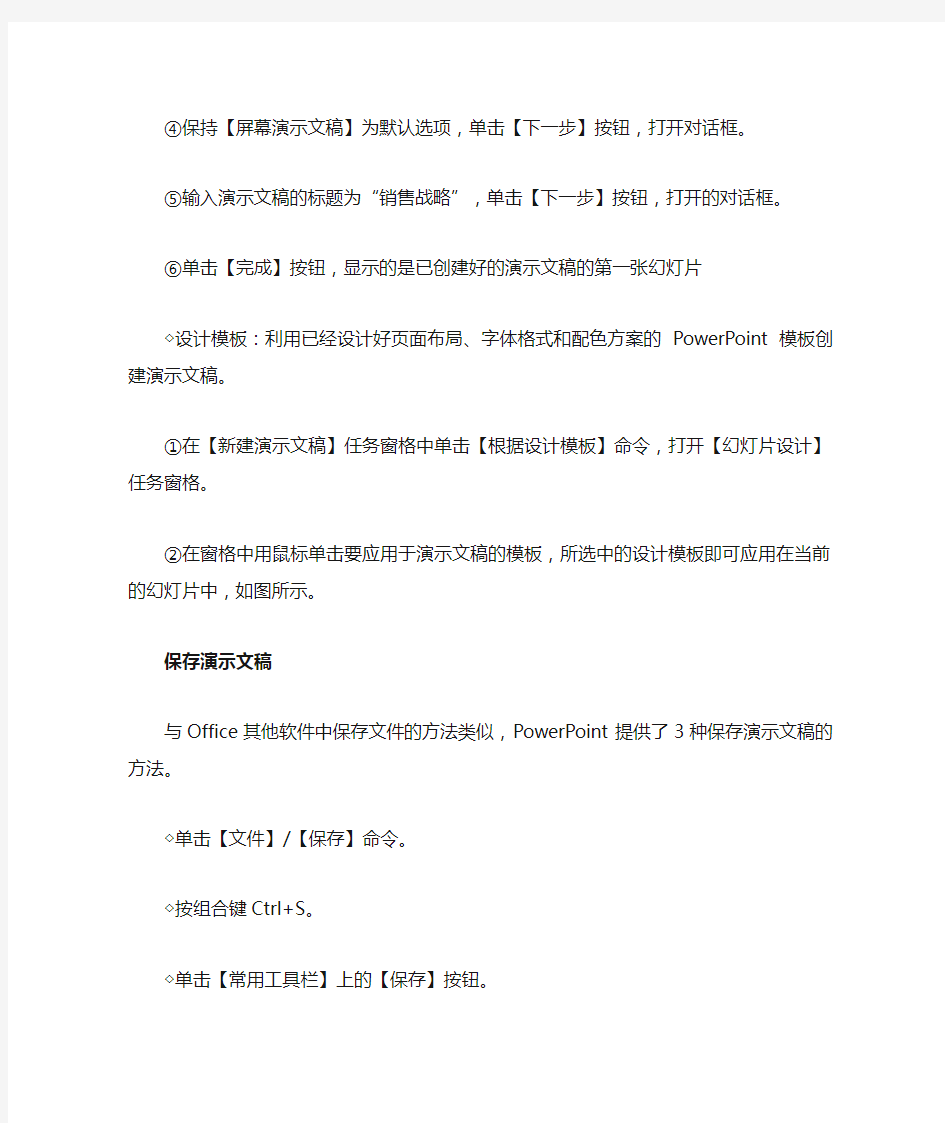
PowerPoint2020的基本操作
先了解PowerPoint中的两个基本概念:演示文稿和幻灯片。
利用PowerPoint制作的全部内容通常被保存在一个文件中,称之为演示文稿,文件的扩展名为ppt。一个演示文稿是由多张幻灯片组成的。幻灯片中可以放入文本、图表、表格、图片、声音、视频、FLASH、按钮等,这些称为幻灯片的组成元素。
演示文稿的创建和保存
创建演示文稿PowerPoint提供了3种创建演示文稿的方法。
◇空演示文稿:从空白幻灯片上开始创建演示文稿。
②【新建演示文稿】任务窗格变为【幻灯片版式】任务窗格,如图所示。
例如我们创建一个关于“市场销售”的演示文稿。
①在【新建演示文稿】任务窗格中单击【根据内容提示向导】命令,打开【内容提示向导】对话框。
②单击【下一步】按钮,打开的【内容提示向导-[通用]】对话框。
③单击列表框左侧的【销售/市场】按钮,其他保持默认,然后单击【下一步】按钮,打开对话框。
④保持【屏幕演示文稿】为默认选项,单击【下一步】按钮,打开对话框。
⑤输入演示文稿的标题为“销售战略”,单击【下一步】按钮,打开的对话框。
⑥单击【完成】按钮,显示的是已创建好的演示文稿的第一张幻灯片
◇设计模板:利用已经设计好页面布局、字体格式和配色方案的PowerPoint模板创建演示文稿。
①在【新建演示文稿】任务窗格中单击【根据设计模板】命令,打开【幻灯片设计】任务窗格。
②在窗格中用鼠标单击要应用于演示文稿的模板,所选中的设计模板即可应用在当前的幻灯片中,如图所示。
保存演示文稿
与Office其他软件中保存文件的方法类似,PowerPoint提供了3种保存演示文稿的方法。
◇单击【文件】/【保存】命令。
◇按组合键Ctrl+S。
◇单击【常用工具栏】上的【保存】按钮。
演示文稿的打开要对已创建的演示文稿进行修改编辑时,必须先打开此文稿。打开已存在的淙文稿通常有两种方法。
◇在PowerPoint工作界面右侧【开始工作】任务窗格【打开】列表框中,列出了最近打开的演示文稿,单击任意一个即可打开。也可单击【其他】选项,在弹出的【打开】对话框中选取存储在其他的演示文稿。
◇单击【文件】/【打开】命令,或直接单击【常用工具栏】上的打开按钮。
